Instagram Gallery-indlæg: Omarranger medier før opslag
Instagram har en funktion, der lader dig dele mere end én video eller et billede på én gang i et enkelt opslag. Denne funktion viser alle dine billeder som et album. Hvis du stryger over billedet, kan dine følgere se alle dine billeder i et indlæg. Så det er godt at dele dine rejsebilleder eller lejlighedsbilleder i ét opslag, da det klassificerer på den bedste måde.
Når du tilføjer flere billeder eller videoer i et Instagram-opslag, vil du måske prioritere de billeder, du har valgt. Genbestilling snapshots af din tur med forskellige filtre kan lave et fantastisk album. I denne artikel har vi forklaret følgende emner relateret til Instagram Gallery-indlæg.
- Sådan opretter du et galleriindlæg
- Omarranger billeder eller videoer i indlægget, før du poster
- Tilføj forskelligt filter til hvert billede/video, før du poster
Tilføj og omarranger medier i Instagram Gallery
Denne funktion kan kun opnås fra Instagram-mobilappen og ikke fra Instagram-webstedet. Android såvel som iOS-brugere kan følge samme procedure som nævnt nedenfor.
1) Åbn Instagram-appen på din enhed.
2) Dernæst skal du trykke på ‘+’-ikonet fra navigationsmenuen.
![]()
3) Nu skal du trykke på flere billeder/videoer ikon som vist på billedet. Her er muligheden lidt anderledes for iOS og Android, se billedet nedenfor.
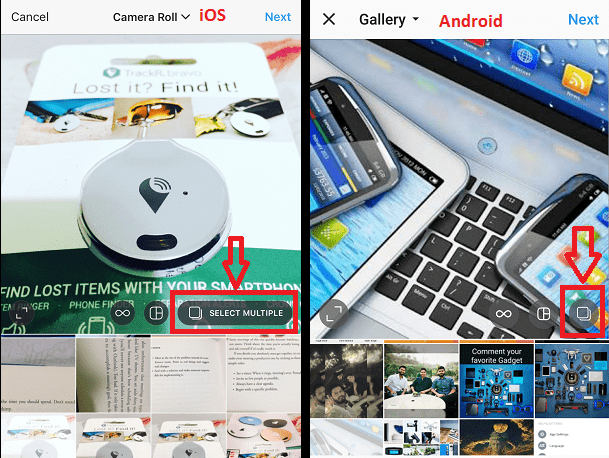
4) Vælg flere billeder eller videoer, og klik derefter på Næste knap tilgængelig øverst til højre.

5) Nu, for at omarrangere billederne/videoerne, skal du trykke og holde på billedet og trække mod venstre eller højre for at placere det på den passende position.
For eksempel: Hvis du vil placere det 3. billede i den første position, så tryk og hold på det 3. billede og træk det mod venstre uden at løfte fingeren, indtil du når den første position.
På samme måde kan du indstille placeringen af videoklip og andre billeder i et enkelt Instagram-opslag.
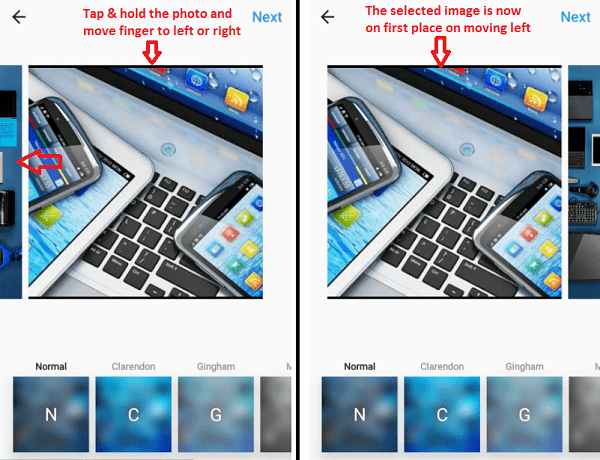
Hvis du vil, kan du anvende filtre. Men hvis du vælger en af dem, tilføjes filtre til alle billeder og videoer. For at anvende effekter på et individuelt billede skal du trykke på et af billederne. Dette åbner en ny skærm med alle filtrene.
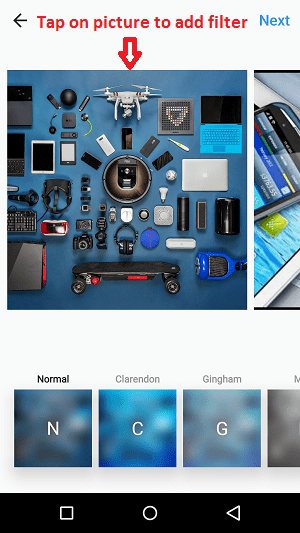
Vælg nu det ønskede filter og tryk derefter på Udført valgmulighed.
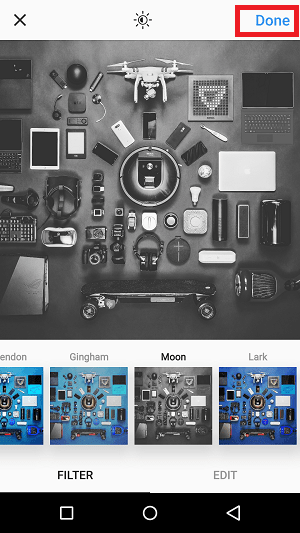
Du vil bemærke, at filteret anvendes på det specifikke billede. På samme måde kan du vælge andre billeder og videoer én efter én for at anvende filtre.
6) Dernæst, efter at have omarrangeret og anvendt filtre på billederne og videoerne, skal du trykke på knappen Næste øverst til højre og derefter Share det på din Instagram-profil.
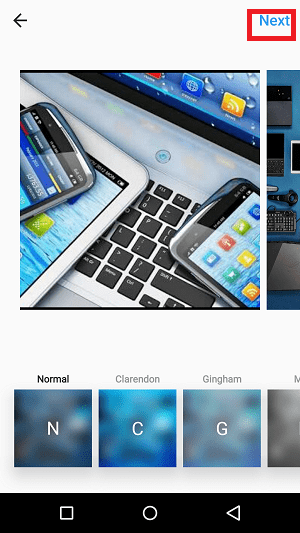
Hvis du ikke ønsker at omarrangere på ovenstående måde, skal du vælge seriel, mens du vælger flere billeder/videoer i trin 4. Betyder, at det første billede, du ønsker i albummet, skal vælges først, og det andet billede skal vælges næste og så videre.
Det er det. Dine følgere kan nu se alle dine delte billeder og videoer i et enkelt indlæg, som også på en sekventiel måde, du havde din tur.
Seneste Artikler